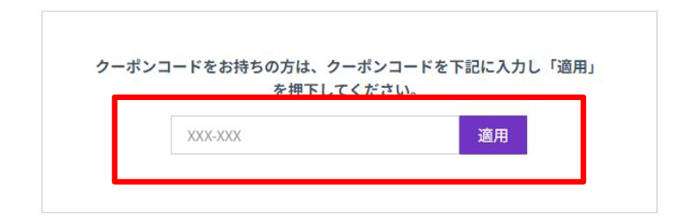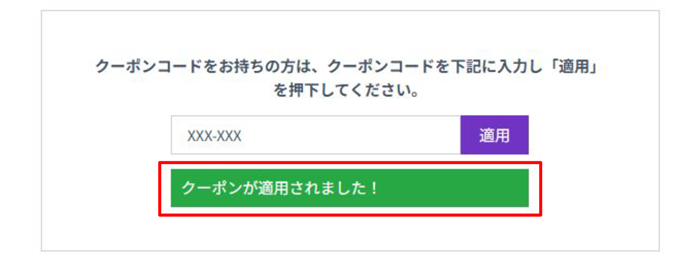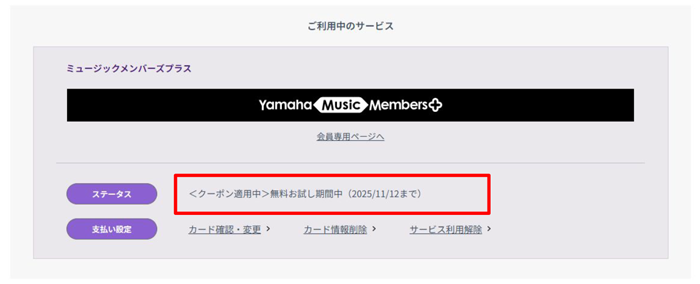CONTENT
よくあるご質問・お問い合わせ
01.アカウント作成について
ヤマハミュージックメンバーズとは?
ヤマハミュージックメンバーズの会員登録方法がわかりません
ヤマハ製品を購入していないと会員登録できませんか?
会員登録に料金はかかりますか?
Yamaha Music IDとは?
推奨環境について教えてください
フィーチャーフォンでWebサービスは利用できますか?
仮登録メールが届きません
仮登録メールに記載されたURLを選択してもエラーになります(本登録に進めない)
仮登録完了の画面まで進みましたが、届いたメールに「Yamaha Music IDへ会員登録のリクエストを頂きましたがお客様のメールアドレスはすでに会員登録済みですので ログインしてご利用ください。」とありました。新規入会のはずなのに、なぜですか
02.ログインについて
パスワードを忘れてしまいました
登録したメールアドレスを忘れてしまいました
ログインできません
メールアドレスでログインできません
ソーシャルアカウントでログインできません
キャリアアカウント(docomo、au、SoftBank)でログインできません
ログインしようとすると、"400 Bad Request"と表示され 先に進めません
ヤマハミュージックメンバーズ公式アプリで、Google認証でのログインができない
03.製品登録について
製品登録をすると、どのようなメリットがありますか?
登録したヤマハ製品に関する問い合わせをしたい
製品登録の方法を知りたい
製造番号(シリアルナンバー)の確認方法がわかりません
間違って製品登録してしまったので、削除したい
譲渡や売却などで楽器・機器を手放した場合、製品登録に関する手続きは必要ですか
2021年7月12日以前に製品登録をしましたが、消えていました。復活させる方法はありますか
初回アンケート/30日後アンケートとは?
初回アンケート/30日後アンケートが表示されなくなった
04.ご登録内容の変更について
登録しているメールアドレスを変更したい
登録している住所や電話番号を変更したい
05.キャンペーン・イベントについて
会員限定のキャンペーン・イベントには、どのようなものがありますか
会員にならないと申し込みできませんか
申し込み受付中のキャンペーン・イベントはどこで確認できますか
キャンペーンやイベントの情報を通知してほしい
申し込み方法を教えてください
申し込んだキャンペーンやイベントの履歴を確認したい
イベントの申し込みをキャンセルしたい
有料イベントの支払い方法を知りたい
有料イベントの申し込み・支払いが完了しているか確認したい
領収書は発行できますか?
お客様のご都合によるキャンセルに伴う返金などについて
イベントの参加日時を変更したい
有料イベントの支払い手続きの途中でページがタイムアウトしてしまった(支払いが完了できなかった)
キャンペーンやイベントの申し込みができない
写真のアップロードができません
06.メール/メールニュースについて
メールニュースの内容を知りたい
メールニュースを受け取りたい
「配信メールマガジン」のチェックを外したのに、メールニュースが届く
ヤマハミュージックメンバーズを退会したのにメールが届く
メールが届きません
興味のないメールニュースが届いた
ヤマハミュージックメンバーズのメールの配信停止をしてほしい
メールが文字化けしている
07.退会について
ヤマハミュージックメンバーズの退会方法を知りたい
Yamaha Music IDのアカウントを削除したいのですがどうすればよいですか
08.ウェビナーについて
ウェビナーとは?
申し込み受付中のウェビナーはどこで確認できますか。
ウェビナーの申し込み方法
有料ウェビナーの支払い方法
ウェビナーの参加方法
ヤマハミュージックメンバーズに登録したメールアドレスの確認方法
申し込み受付完了のページが表示されたが、メールが届かない
お客様のご都合によるキャンセルに伴う返金などについて
参加日を変更したい
支払いの操作の途中でページがタイムアウトしてしまった(支払いが完了できなかった)
申し込み・支払いが完了しているか確認したい
アーカイブ動画配信はありますか
09.アプリについて
ヤマハミュージックメンバーズアプリとは何ですか?
ヤマハミュージックメンバーズアプリではどのようなことができますか?
キャンペーンの申し込みフォームで会員情報が変更できない
プッシュ通知の設定を変えたい
アプリのサポートOSが知りたい
アプリが開けなくなった
アプリが端末のOSに非対応で、ヤマハミュージックポイントが使用・付与できない
10.デジタルチケットについて
アプリをインストールしないと、デジタルチケット対象のイベントは申し込めませんか
デジタルチケット購入後のキャンセルや人数の変更はできますか
デジタルチケットの受け取り方・確認方法を知りたい
デジタルチケットのイベント当日の使用方法を知りたい
デジタルチケットが表示されません
デジタルチケットはいつからアプリ上に表示されますか
同行者のデジタルチケットもまとめて申し込みできますか
申込者から同行者へのデジタルチケットの分配方法がわかりません
デジタルチケットを譲渡したい
デジタルチケットは何度も利用できますか
機種変更しても、デジタルチケットは利用できますか
デジタルチケットの領収書は発行できますか
11.軽音ショート動画「スグチャレ!」について
軽音ショート動画「スグチャレ!」の動画は誰でも見られますか?
軽音ショート動画「スグチャレ!」は、軽音楽部に所属していないと申し込みできませんか?
登録時に何が必要ですか?
スマホでも見られますか?
動画はいつまで公開されていますか?
他にもヤマハのビデオオンデマンド(VOD)サービスはありますか?
12.その他
コンテンツとは?
コンテンツの閲覧履歴を確認したい
気に入った記事をあとでまた読みたい
「ヤマハ管楽器 安心アフターサポート」について
「インスタベース」でヤマハミュージックのレンタルルームを利用する場合の10%割引クーポンの発行について
ヤマハミュージックメンバーズプラスについてのよくあるご質問
1.サービス・料金プラン
ヤマハミュージックメンバーズプラスとは?
料金プランを知りたい
「1ヶ月無料お試し」について知りたい
「1ヶ月無料お試し」期間中に解約はできますか?
支払い方法は何がありますか
カードの引き落とし日を変更できますか。
2.利用方法・動画の閲覧方法
利用方法を知りたい
ビデオオンデマンド(VOD)の閲覧はアプリだけですか
サポートOSを知りたい
動画をお気に入りに登録したい
無料動画が閲覧できない
サービス利用登録後、ヤマハミュージックメンバーズ公式アプリでヤマハミュージックメンバーズプラスのページにアクセス
できない
3.クーポンについて
クーポンの利用方法を知りたい
クーポンが適用されない
複数のクーポンコードを同時に利用できますか
クーポンの利用を忘れて利用登録してしまった
クーポン利用時の無料期間について確認したい
4.サービス利用解除(解約)方法
サービス利用解除(解約)方法を知りたい
サービス解除(解約)した後はいつまで利用できますか?
サービス解除(解約)後、再度利用登録したい
利用期間の途中でサービス解除(解約)をすると、残りの期間分は日割り返金されますか?
領収書は発行できますか
プレミアム会員についてのよくあるご質問
1.入会について
プレミアム会員になりたい
17歳の高校生ですが、プレミアム会員に入会できますか?
プレミアム会員/プレミアムクレジットカード会員の申し込みをしましたが、会員証が届きません
2.年会費について
プレミアム会員/プレミアムクレジットカード会員の年会費の金額と支払い方法について知りたい
3.Web登録について
プレミアム会員/プレミアム クレジットカード会員ですが、Web登録の方法がわかりません
家族カード会員ですが、Web登録できますか?
プレミアム会員認証コードとは何ですか?
プレミアム会員認証コードがわかりません
プレミアム会員認証コードを入力したか確認したい(追加で入力したい)
プレミアム会員認証コード等の必要事項を入力しましたが、左上のメニューアイコンをクリックし、「会員情報」を選択しても「会員種別:プレミアム会員」の表示がありません
プレミアム会員認証コード等の必要事項を入力しましたが、翌月1日になっても「会員種別:プレミアム会員」の表示が現れません
4.音楽情報誌「音遊人(みゅーじん)」について
音楽情報誌「音遊人(みゅーじん)」の送付先を変更したい
住所変更手続きをしたのに、音楽情報誌「音遊人(みゅーじん)」が届かない
音楽情報誌「音遊人(みゅーじん)」の購読を停止したいのですが
プレミアム会員を解約したのに、音楽情報誌「音遊人(みゅーじん)」が届きました
5.問い合わせ・連絡先について
登録している住所や電話番号を変更したい
会員証を紛失しました/盗難されました
上記以外のお問い合わせ(プレミアム会員のサービスに関する質問やご登録状況の確認等)は、下記窓口にご連絡ください。
6.退会について
プレミアム会員を退会するには?
プレミアム会員の退会手続きをしたのにメールニュースが届く
お問い合わせ
上記で解決しない場合はヤマハミュージックメンバーズお問い合わせフォームをご利用ください
担当者よりメールにて順次回答しております。土日・祝日を挟んだ場合およびご質問の内容によっては、回答までに日数がかかる場合がございます。あらかじめご了承ください。
電話窓口:050-3148-2995(月~金曜日 10:00~12:00/13:00~17:00 祝日・事務局指定休日を除く)
※プレミアム会員のサービスに関するお問い合わせやご登録状況の確認については、こちらをご確認ください。
※株式会社ヤマハミュージックジャパンは、お問い合わせの内容により、または、その適切な回答のため、ヤマハ株式会社、ヤマハグループ会社及び一般財団法人ヤマハ音楽振興会に対し、お問い合わせに関する情報を開示・共有する場合があります。ご了承の上お問い合わせ頂きますようお願い致します。